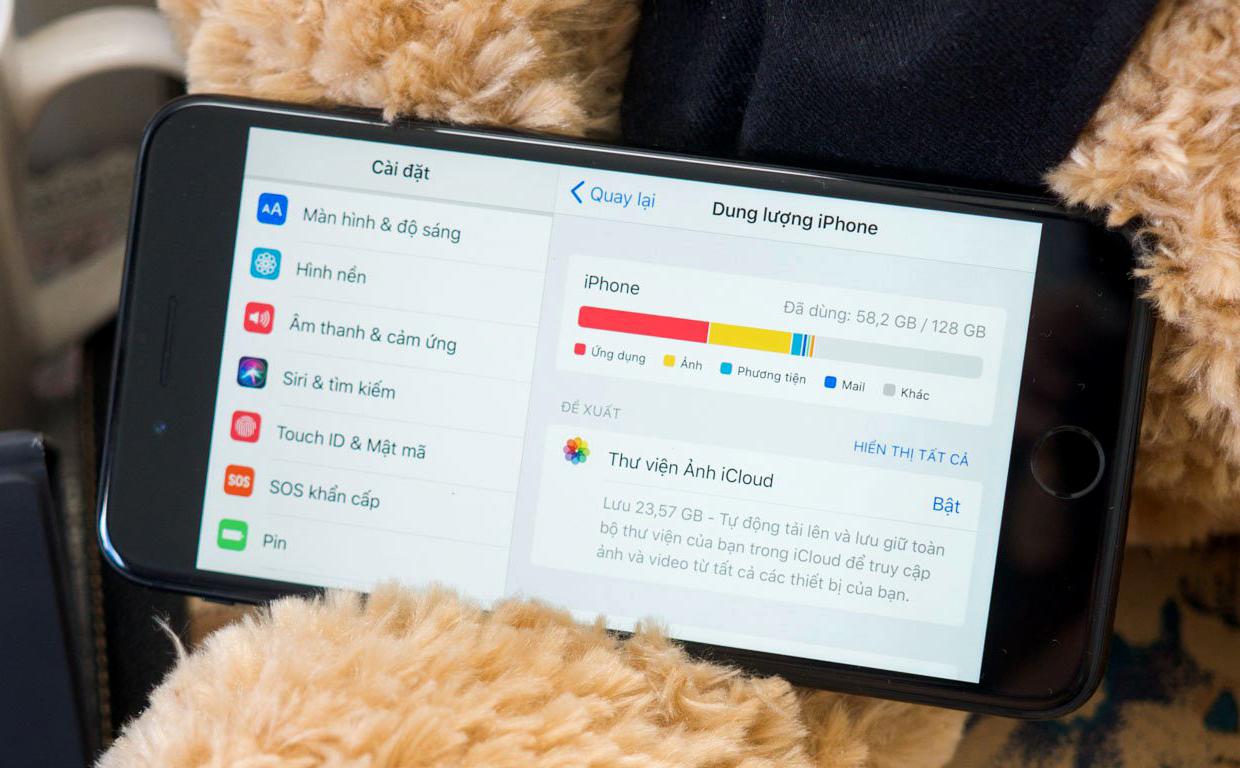 iOS giống như Android không - vì có một số app nặng quá, chiếm nhiều dung lượng quá nên xoá trắng đi dùng lại cho nhẹ như Facebook chẳng hạn - nhưng tìm mãi vẫn không ra. Cuối cùng thì mình cũng phải áp dụng kiến thức Linux lên đây.
iOS giống như Android không - vì có một số app nặng quá, chiếm nhiều dung lượng quá nên xoá trắng đi dùng lại cho nhẹ như Facebook chẳng hạn - nhưng tìm mãi vẫn không ra. Cuối cùng thì mình cũng phải áp dụng kiến thức Linux lên đây.
*Cách này áp dụng đối với hầu hết tất cả các App, trừ một số ít App đặc biệt như Messenger hay là Spotify- mình sẽ tìm cách khắc phục nhanh nhất.
Mấy hôm nay mình khá bận nên chưa quay clip cho anh em xem cho dễ hiểu và mình hiện tại đang dùng iOS 11, dùng Electra của CoolStar để jailbreak.
*Mục đích của mình đối với sử dụng phương pháp này
1. Giữ nguyên phiên bản của App vì nếu chúng ta cài đi tải lại sẽ phải update lên phiên bản mới nhất
2. Bộ nhớ iPhone là MLC or TLC nên việc ghi đi ghi lại nhiều lần lặp đi lặp lại là rất có hại, đối với những bạn có nhu cầu xóa dữ liệu thường xuyên thì hãy áp dụng cách như mình
3. Cách này nhanh hơn hẳn so với việc tải App 
[Các công cụ & lưu ý cần thiết]
1. iPhone đã được Jailbreak
2. PC - Desktop hay Laptop đều được
3. iPhone và PC đều đã được kết nối chung mạng Wifi
4. Cài đặt OpenSSH từ Cydia
5. Cài đặt Bitvise SSH Client - Link download: https://www.bitvise.com/ssh-client-download
[Các bước tiến hành]
⚠ Luôn để máy luôn sáng màn hình vì nếu máy khóa màn hình, nó sẽ sleep hết kết nối, dẫn tới lost connect máy tính và iPhone
1. Kiểm tra IP mạng LAN của iPhone
Settings (Cài đặt) -> Wi-Fi -> Nhấp vào mạng Wi-Fi bạn đang kết nối -> IP Address (Địa chỉ IP) - Đó chính là IP của iPhone của bạn.
2. Kết nối
Kiểm tra iPhone đã kết nối tới mạng Wi-Fi chưa? Đã cài đặt OpenSSH từ Cydia hay chưa?
1. Sau khi đã kiểm tra xong, mở Bitvise SSH Client trên PC
2. Tại mục host, nhập IP của iPhone vào, port giữ nguyên 22, tên đăng nhập và mật khẩu mặc định là root/alpine, nếu các bạn kết nối lần đầu, sẽ hiện một bảng như dưới, chúng ta chọn Accept and Save


Chúng ta chọn New terminal console và New SFTP window và sẽ có 2 cái cửa sổ hiện ra
Tại cửa sổ Terminal Console - màu đen, chúng ta nhập lệnh
Đối với iOS 11: cd /var/mobile/Containers/Data/Application

Hình như iOS 10 đổ lên thì đã mã hoá hết tên trong AppData, vậy thì để tìm chính xác được chúng ta sẽ dùng lệnh để liệt kê toàn bộ file plist của từng App ra bằng lệnh.
find -name *.plist

Càng nhiều App thì cái list này sẽ càng dài, vì thế việc để tìm đúng bằng cách dò rất khó, vậy thì chúng ta sẽ dùng lệnh để export nó ra file text, tiện xem hơn.
find -name *.plist > listappdata.txt
/var/mobile/Containers/Data/Application/listappdata.txt
/var/mobile/Containers/Data/Application/

Chúng ta nhấp chuột phải vào file này và chọn Edit
Và Notepad sẽ hiện lên. Ví dụ mình muốn xoá Data của iBooks thì mình sẽ tìm kiếm cụm "ibooks" và kết quả sẽ là.

Vậy thì ở đây thư mục "A7CAC7DD-7756-43E9-A03F-118CA2CA282D" sẽ là thư mục chứa dữ liệu của App iBooks. Các bạn hãy copy tên thư mục đó.
Chuyển qua Terminal, chúng ta gõ lệnh
rm -r A7CAC7DD-7756-43E9-A03F-118CA2CA282D
Nếu các bạn có thắc mắc hãy đặt câu hỏi ở đây nhé, mình sẽ cố gắng giải đáp giúp đỡ. Chúc mọi người thành công, mình sẽ quay clip cho mọi người dễ hiểu.
CSKN [iOS, Jailbreak] Hướng dẫn xóa dữ liệu của ứng dụng mà không phải xóa app
Bitvise SSH Client Download | Bitvise
bitvise.com
Code:
Code:
Code:
Code:
Code:
Code:













